下面是个简单易学的Photoshop巧用平均模糊法纠正偏色照片实例教程,图老师小编详细图解介绍包你轻松学会,喜欢的朋友赶紧get起来吧!
【 tulaoshi.com - PS 】
调偏色的方法有好多种。今天把我知道的一个小方法给大家分享一下。虽然不一定适合所有图片,但是大家可以作为一个参考。
效果图:

原图:

第一步,老习惯,复制图层。
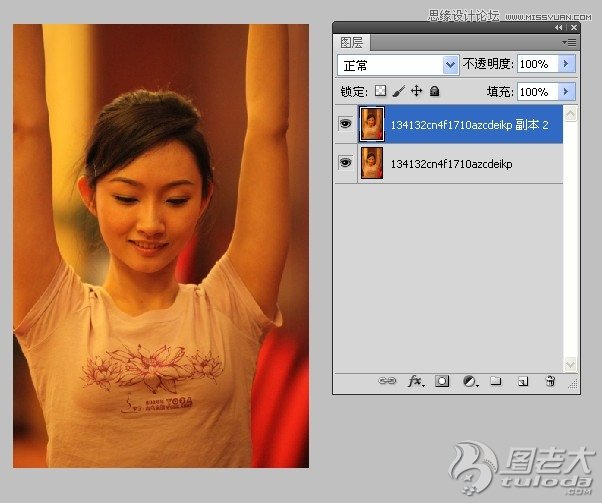
第二步, 对图层副本执行滤镜---模糊(平均)。并按Ctri+I,反相。图层模式为柔光
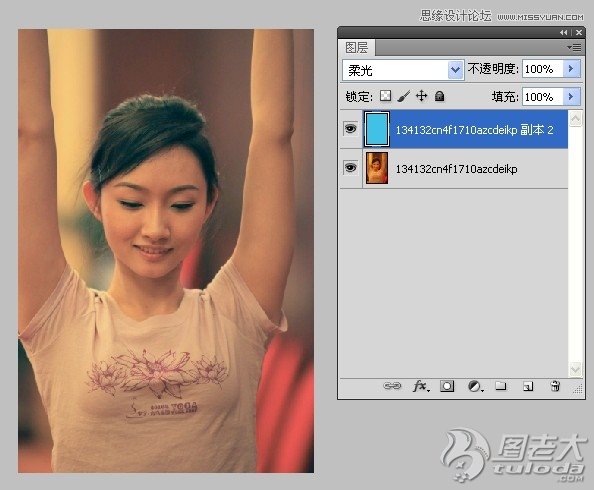
第三步,盖印图层。再执行滤镜---模糊(平均)。并按Ctri+I,反相。图层模式为叠加
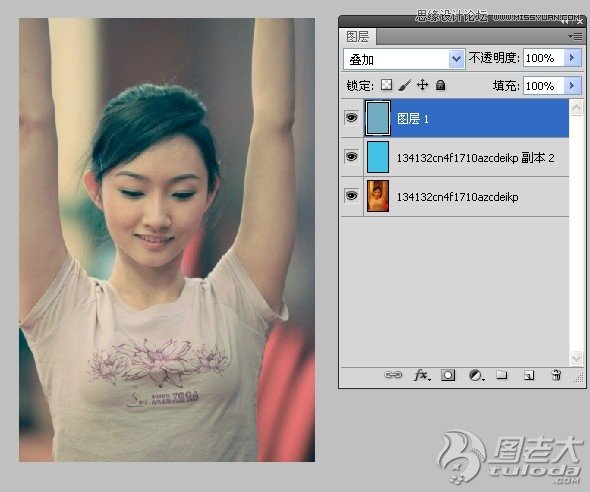
第四步,盖印图层。再执行滤镜---模糊(平均)。并按Ctri+I,反相。图层模式为叠加,不透明度为74%。到这儿,偏色已经纠正的差不多了,但是效果还不满意 。我们再用选颜色作细微调整。数值如下面几图。最后的磨皮和锐化。
大家应该都会了,我就不再写了
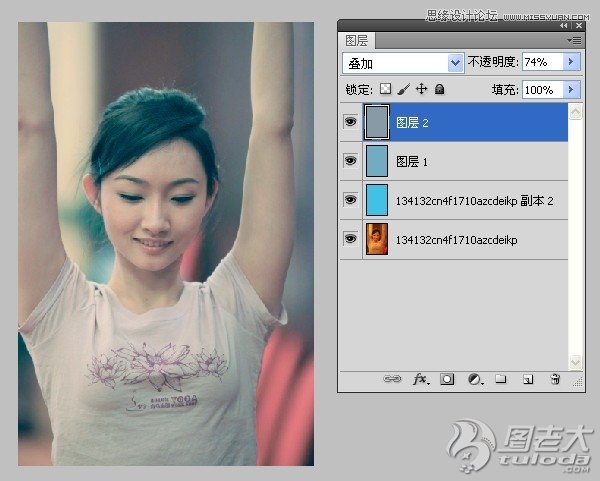
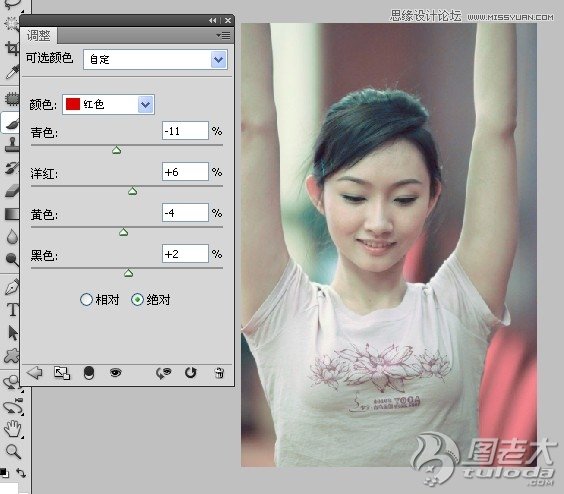
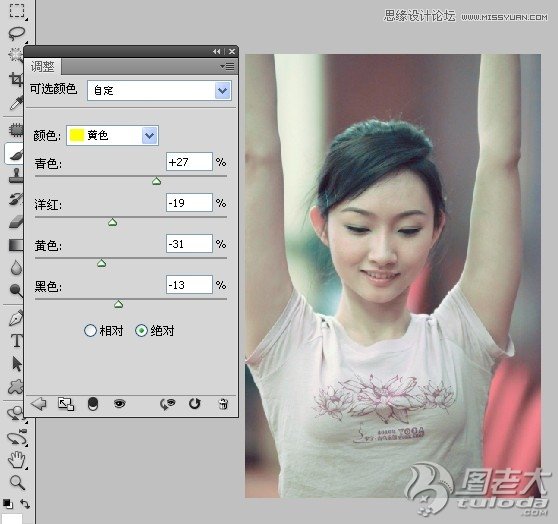
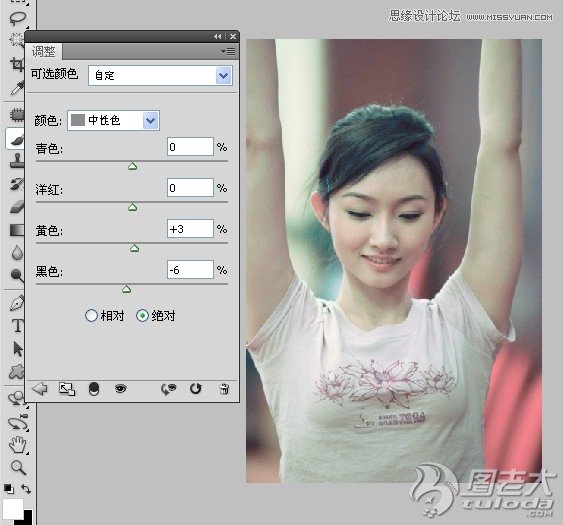
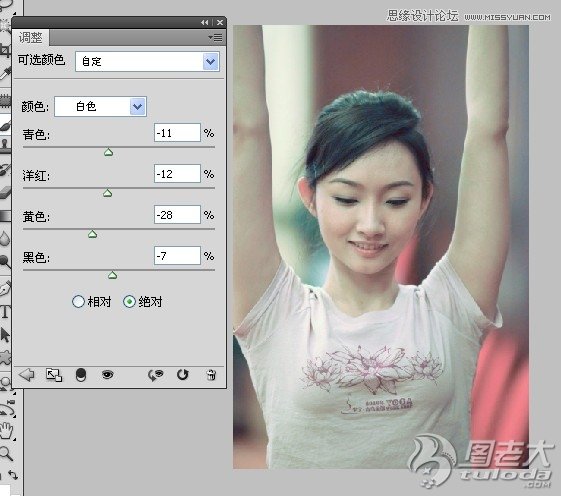
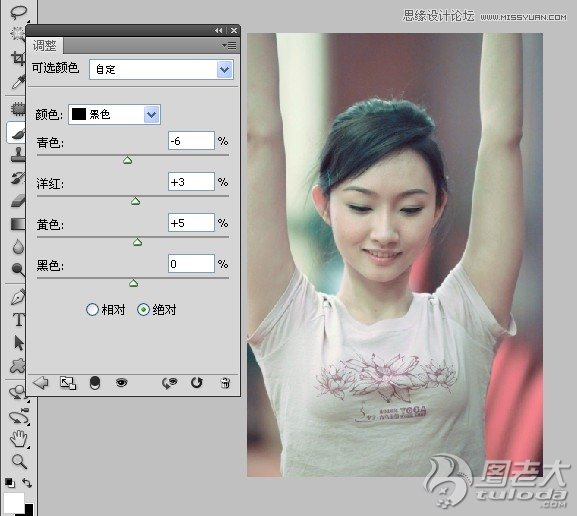
最终效果!

来源:http://www.tulaoshi.com/n/20160216/1568116.html
看过《Photoshop巧用平均模糊法纠正偏色照片实例》的人还看了以下文章 更多>>